Egyszerűen kinyomtathat egy lapot, egy teljes szakaszt vagy egy teljes jegyzetfüzetet.
-
A Windows 10 OneNote bármely lapján kattintson vagy koppintson a Beállítások és egyebek gombra

-
Kattintson a Nyomtatás gombra, majd tegye a következők valamelyikét:
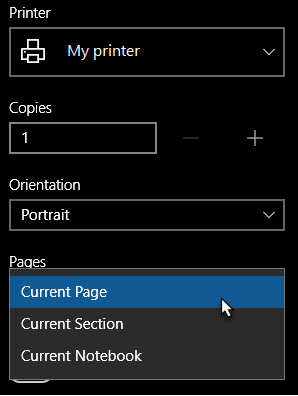
-
A Nyomtató területen válassza ki a használni kívánt fizikai vagy virtuális nyomtatót.
Tipp: Ha a kívánt nyomtató nem érhető el, győződjön meg arról, hogy megfelelően van telepítve. A Windows 10 kattintson a Start gombra, majd a Beállítások > Eszközök > nyomtatók & szkennerek elemre. A telepített nyomtatók listájában kattintson a kezelni kívánt nyomtatóra, vagy kattintson a + Nyomtató vagy szkenner hozzáadása elemre a nyomtató telepítéséhez. Miután sikeresen telepítette és konfigurálta a nyomtatót, indítsa újra a OneNote-ot, majd próbálkozzon újra a nyomtató kiválasztásával.
-
A Másolatok területen válassza ki, hogy hány példányt szeretne nyomtatni. (Ez a beállítás csak akkor látható, ha fizikai nyomtató van kiválasztva.)
-
A Tájolás területen válassza ki, hogy álló (magas) vagy fekvő (széles) oldalakra szeretne nyomtatni.
-
A Lapok területen válassza ki, hogy ki szeretné-e nyomtatni az Aktuális lapot, az Aktuális szakaszt vagy az Aktuális jegyzetfüzetet.
-
PDF-be való exportáláshoz a Nyomtató listában válassza a Microsoft Nyomtatás PDF-fájlba lehetőséget.
-
Az oldalméret kiválasztásához kattintson vagy koppintson a További beállítások elemre, majd válasszon egy méretet a Papír és minőség csoportban.
Megjegyzés: A nyomtató adott modelljéhez további beállítások is elérhetők lehetnek, például kétoldalas nyomtatás, színbeállítások vagy rendezési beállítások.
-
-
A Nyomtatás gombra kattintva vagy koppintva kinyomtathatja a jegyzeteit a kiválasztott beállításokkal.










